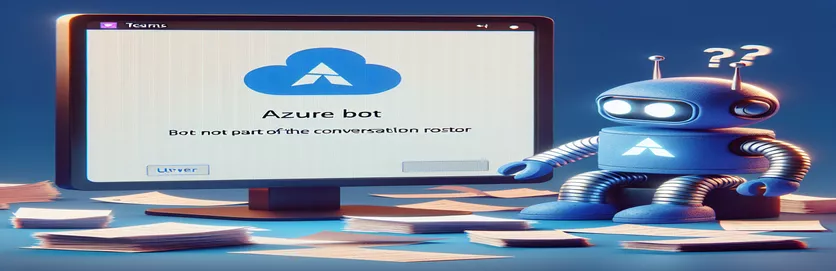Sfide relative all'invio di messaggi di canale tramite i servizi Azure Bot
Immagina di distribuire un bot pronto ad assistere i team senza problemi all'interno di Microsoft Teams, fornendo aggiornamenti ed eseguendo le attività come pianificato. Funziona perfettamente bene, finché non funziona più. All'improvviso, invece di inviare aggiornamenti nel tuo canale, il bot genera un errore, lasciando i team senza gli approfondimenti attesi.
Questo problema frustrante, etichettato come errore BotNotInConversationRoster, impedisce al tuo bot di interagire in un canale di Teams dove in precedenza comunicava senza problemi. Questo problema può verificarsi all'improvviso, nonostante una storia di comunicazione di successo.💬
Quando viene visualizzato questo errore, spesso include uno stato 403 Forbidden, che segnala un problema di autorizzazione o di accesso che impedisce al bot di partecipare alla conversazione nel canale Teams designato. Tali errori possono interrompere i flussi di lavoro, soprattutto se il bot era fondamentale per le notifiche a livello di canale.
Qui esploreremo il motivo per cui si verifica questo errore e, cosa ancora più importante, come risolverlo in modo che il tuo bot possa rientrare nella conversazione del canale Teams. Esamineremo soluzioni reali, dalla modifica delle autorizzazioni di conversazione al garantire che il ruolo del bot sia attivo nell'elenco dei canali.
| Comando | Esempio di utilizzo |
|---|---|
| TeamsChannelData | Crea un oggetto dati con proprietà specifiche di Teams come Canale, Team e Tenant, utilizzato in ConversationParameters per identificare la conversazione di Teams di destinazione. |
| ChannelInfo | Fornisce informazioni specifiche sull'identificazione del canale. Utilizzato per impostare il parametro Channel in TeamsChannelData per specificare dove il bot deve inviare i messaggi. |
| TenantInfo | Crea un oggetto che archivia l'ID tenant all'interno di TeamsChannelData, collegando la conversazione a un particolare tenant di Microsoft 365 per un migliore controllo dell'accesso. |
| createConversation | Un metodo dell'API Conversations per avviare una conversazione in un canale di Teams specificato. Essenziale per indirizzare i messaggi dei bot ai canali. |
| ConversationParameters | Utilizzato per passare dati complessi come ChannelData e Activity nella funzione createConversation, garantendo che il bot disponga di informazioni sufficienti per indirizzare l'ambito corretto. |
| axios.get | Effettua una richiesta API REST per recuperare tutti i membri di una conversazione per verificare se il bot è nel roster. Il metodo GET consente l'ispezione prima di aggiungere il bot. |
| Activity | Definisce l'attività da eseguire nel canale. Nello sviluppo di bot, l'attività può essere costituita da messaggi o interazioni inizializzate in un canale di Teams. |
| Mocha | Un framework di test utilizzato in JavaScript per eseguire unit test per le funzioni Node.js. In questo caso viene utilizzato per convalidare la presenza del bot e garantire che le autorizzazioni siano configurate correttamente. |
| ConnectorClient | Fornisce l'accesso a funzionalità specifiche di Teams nel connettore botframework, consentendo a metodi come createConversation di interagire direttamente con i canali di Teams. |
Risoluzione dei problemi relativi agli errori dell'elenco dei bot nei canali Azure Bot per Teams
Il primo script della soluzione creato in precedenza aiuta a risolvere l'errore comune BotNotInConversationRoster aggiungendo direttamente il bot a una conversazione di Teams specificata. Questo errore si verifica in genere quando il bot tenta di inviare un messaggio in un canale di Teams ma non dispone delle autorizzazioni necessarie per interagire in quello specifico elenco di chat. Nella soluzione, TeamsChannelData viene utilizzato per definire dettagli critici, come l'ID canale e l'ID tenant, che aiutano a individuare lo spazio esatto in cui è installato il bot. Ad esempio, un team di assistenza clienti potrebbe utilizzare un bot in un canale di richieste dei clienti per rispondere rapidamente. Se il bot fallisce inaspettatamente a causa dell'errore BotNotInConversationRoster, la configurazione di TeamsChannelData garantisce che il bot disponga dell'accesso al canale e al tenant corretti per funzionare in modo efficace.
All'interno di questa configurazione, gli oggetti ChannelInfo, TeamInfo e TenantInfo rendono le autorizzazioni e l'ambito del bot il più specifici possibile, mappando esattamente dove necessita l'accesso. Una volta specificato questo, lo script procede con l'utilizzo del file createConversation metodo per stabilire una sessione all'interno del canale, consentendo al bot di funzionare senza incontrare l'errore proibito. La gestione degli errori in questa sezione è essenziale perché rileva immediatamente problemi di stato non consentiti o ruoli mancanti e registra messaggi di errore dettagliati. Questa configurazione è particolarmente utile per le aziende che fanno molto affidamento sui bot per flussi di lavoro automatizzati, come l'invio di report giornalieri o promemoria importanti in uno spazio di lavoro del team.
Nel secondo approccio aggiungiamo una richiesta API REST che chiama il servizio di Azure per verificare se il bot è attualmente membro dell'elenco delle conversazioni. Qui, axios.get recupera un elenco di tutti i membri nel canale Teams designato e verifica se l'ID univoco del bot è elencato tra questi membri. In caso contrario, lo script avvia la funzione addBotToRoster, assicurando che il bot venga aggiunto come membro autorizzato del roster. Questa funzionalità aiuta a garantire che il bot abbia accesso alla conversazione giusta. Ad esempio, se un team leader configura un bot per gestire i check-in settimanali e le notifiche sulle prestazioni, questa chiamata API aiuta a confermare che il bot disponga delle autorizzazioni corrette per inviare messaggi prima di tentare di farlo.
Infine, il test di ciascuna soluzione è stato ottenuto utilizzando Moka E Chai, che sono framework che convalidano se il bot si unisce con successo al roster e dispone delle autorizzazioni corrette. Negli scenari reali, tali test garantiscono che se un bot perde l’accesso a causa della riconfigurazione del canale o della rimozione dell’utente, gli sviluppatori vengano tempestivamente avvisati, evitando interruzioni impreviste del servizio. Verificando che il bot sia elencato nel roster, possiamo prevenire ritardi operativi che potrebbero derivare da problemi di autorizzazione non rilevati. Questo approccio proattivo è essenziale per ambienti con autorizzazioni complesse, garantendo un'esperienza affidabile per ogni team e automatizzando in modo efficiente una serie di attività quotidiane. 🤖
Soluzione 1: verifica delle autorizzazioni e dell'ambito del bot nel framework Azure Bot
Questa soluzione usa JavaScript con Node.js nel back-end per garantire che il bot venga aggiunto correttamente all'elenco delle conversazioni per i canali Teams.
// Import the necessary modulesconst { ConnectorClient } = require('botframework-connector');const { TeamsChannelData, ChannelInfo, TeamInfo, TenantInfo } = require('botbuilder');// Function to add bot to conversation rosterasync function addBotToConversationRoster(connectorClient, teamId, tenantId, activity) {try {// Define channel data with team, channel, and tenant infoconst channelData = new TeamsChannelData({Channel: new ChannelInfo(teamId),Team: new TeamInfo(teamId),Tenant: new TenantInfo(tenantId)});// Define conversation parametersconst conversationParameters = {IsGroup: true,ChannelData: channelData,Activity: activity};// Create a conversation in the channelconst response = await connectorClient.Conversations.createConversation(conversationParameters);return response.id;} catch (error) {console.error('Error creating conversation:', error.message);if (error.code === 'BotNotInConversationRoster') {console.error('Ensure bot is correctly installed in the Teams channel.');}}}
Soluzione 2: verifica dell'elenco delle conversazioni con l'API REST
Questa soluzione utilizza l'API REST con richieste HTTP per convalidare la presenza del bot nell'elenco e partecipare a una conversazione di Teams.
// Define REST API function for checking bot's roster membershipconst axios = require('axios');async function checkAndAddBotToRoster(teamId, tenantId, botAccessToken) {const url = `https://smba.trafficmanager.net/amer/v3/conversations/${teamId}/members`;try {const response = await axios.get(url, {headers: { Authorization: `Bearer ${botAccessToken}` }});const members = response.data; // Check if bot is in the rosterif (!members.some(member => member.id === botId)) {console.error('Bot not in conversation roster. Adding bot...');// Call function to add bot to the rosterawait addBotToConversationRoster(teamId, tenantId);}} catch (error) {console.error('Error in bot roster verification:', error.message);if (error.response && error.response.status === 403) {console.error('Forbidden error: Check permissions.');}}}
Test unitario: convalida della presenza e delle autorizzazioni del bot
Unit test in Node.js utilizzando i framework Mocha e Chai per convalidare la presenza del bot in Teams e controllare la gestione degli errori per problemi di accesso.
const { expect } = require('chai');const { addBotToConversationRoster, checkAndAddBotToRoster } = require('./botFunctions');describe('Bot Presence in Teams Roster', function() {it('should add bot if not in roster', async function() {const result = await checkAndAddBotToRoster(mockTeamId, mockTenantId, mockAccessToken);expect(result).to.equal('Bot added to roster');});it('should return error for forbidden access', async function() {try {await checkAndAddBotToRoster(invalidTeamId, invalidTenantId, invalidAccessToken);} catch (error) {expect(error.response.status).to.equal(403);}});});
Risoluzione dei problemi relativi alle autorizzazioni dei bot e all'accesso in Microsoft Teams
Un aspetto fondamentale della risoluzione dei problemi di accesso ai bot in Microsoft Teams è garantire che il bot sia configurato correttamente all'interno del file Quadro di Azure Bot e che disponga di autorizzazioni adeguate sia per l'ambito personale che per quello del team. Quando un bot viene aggiunto a Teams, viene solitamente inserito in un elenco specifico che controlla chi può interagire con esso. Questo "elenco delle conversazioni" funziona come un gatekeeper, quindi se il bot non è registrato correttamente qui, qualsiasi tentativo di inviare messaggi potrebbe portare a errori come BotNotInConversationRoster. Se il bot viene rimosso o non accede a questo elenco, non sarà in grado di eseguire azioni, rendendo fondamentale per i team che si affidano ai bot automatizzare i flussi di lavoro, come stand-up giornalieri o aggiornamenti delle attività.
Per risolvere questo problema, gli sviluppatori dovrebbero convalidare il ruolo e le autorizzazioni del bot ricontrollando l'ambito del canale e la configurazione del tenant. Microsoft Teams richiede che i bot all'interno di un canale del team operino con determinate autorizzazioni di Azure e che al bot siano assegnate autorizzazioni in modo esplicito. Ad esempio, i bot configurati con autorizzazioni complete per le interazioni personali potrebbero comunque riscontrare problemi se aggiunti ai canali di gruppo a causa dei controlli di accesso più restrittivi. Aggiornamento del Azure AD La registrazione dell'app con gli ambiti e le autorizzazioni corretti può prevenire questi errori e garantire un'esperienza senza interruzioni per i membri del team.
Infine, è essenziale utilizzare le chiamate API REST per verificare se il bot è elencato in un elenco di conversazioni. Con comandi come axios.get in JavaScript, possiamo verificare rapidamente se l'ID univoco del bot è incluso tra i membri del canale autorizzati, garantendo un funzionamento regolare. Questa configurazione è particolarmente rilevante per i team che gestiscono attività urgenti, in cui un guasto improvviso del bot può interrompere la produttività, come durante uno sprint di progetto. Quando i team automatizzano le notifiche e le assegnazioni delle attività, garantire che i loro bot siano adeguatamente registrati nell'elenco delle conversazioni è essenziale per mantenere le operazioni in esecuzione senza interruzioni. 🤖
Domande e risposte comuni per i problemi relativi all'elenco dei bot di Azure
- Qual è il motivo principale per cui un bot riceve l'errore BotNotInConversationRoster?
- Il bot potrebbe non essere stato aggiunto correttamente al file conversation roster, che gestisce le autorizzazioni dei bot all'interno dei canali di Teams.
- Come posso aggiungere un bot all'elenco delle conversazioni di Teams?
- Usa comandi come createConversation all'interno del framework Azure Bot per stabilire l'accesso del bot a un canale.
- È possibile automatizzare il controllo dell'elenco dei bot utilizzando il codice?
- Sì, usando axios.get in Node.js o chiamate API REST simili possono verificare se il bot è automaticamente nel roster.
- Perché il bot fallisce solo nei canali del team ma funziona nei messaggi privati?
- I canali del team hanno controlli di accesso più severi; assicurati che il bot abbia la correttezza TeamsChannelData configurazioni, inclusa quella corretta TenantInfo.
- Quali strumenti possono aiutare a testare i problemi di accesso ai bot in Teams?
- Utilizzo Mocha E Chai framework per impostare unit test che convalidano le autorizzazioni dei bot e la gestione degli errori per canali Teams specifici.
- Come posso risolvere un errore 403 Forbidden con il mio bot in Teams?
- Assicurati che il bot sia registrato correttamente in Azure e quello tenant E channel le autorizzazioni vengono aggiornate in Azure AD.
- La registrazione del bot è richiesta separatamente per ogni squadra?
- Sì, ogni squadra e canale può avere elenchi unici; convalidare ChannelInfo E TenantInfo per ciascuno.
- Quali autorizzazioni sono necessarie affinché il bot possa funzionare nei canali del team?
- Garantisci autorizzazioni come ChannelMessage.Read E ChannelMessage.Send sono impostati in Azure AD per l'accesso al gruppo.
- Posso visualizzare o aggiornare manualmente l'elenco dei bot?
- Sì, gli amministratori possono aggiornare e gestire i ruoli bot direttamente nel centro di amministrazione di Teams o utilizzando l'API Graph.
- Come posso verificare il tenant e l'ID del canale?
- Recupera gli ID utilizzando TeamsChannelData o tramite il portale per sviluppatori di Teams per configurare accuratamente l'accesso ai bot.
- Azure Bot Framework gestisce automaticamente le modifiche all'elenco dei bot?
- Non sempre; ricontrolla le impostazioni del bot se le autorizzazioni del canale o i membri del team cambiano, poiché potrebbe perdere l'accesso senza preavviso.
Risoluzione dei problemi di accesso ai bot di Azure nei canali Microsoft Teams
Risolvendo i problemi di BotNotInConversationRoster errore, i team possono riacquisire funzionalità efficienti del bot nei canali, consentendo al bot di fornire notifiche e aggiornamenti come previsto. Testare le configurazioni e rivedere le autorizzazioni sono passaggi fondamentali per un funzionamento duraturo, poiché le autorizzazioni possono cambiare frequentemente in ambienti dinamici.
L'ottimizzazione delle impostazioni dei bot per Microsoft Teams garantisce flussi di lavoro più fluidi per coloro che si affidano agli aggiornamenti automatizzati dei canali. I controlli regolari sull'accesso e l'utilizzo di chiamate API mirate per la convalida aiutano a mantenere un'esperienza bot affidabile, in modo che i team possano concentrarsi sul lavoro collaborativo anziché sulla risoluzione dei problemi. 🤖
Origini e riferimenti per la risoluzione dei problemi di Azure Bot in Teams
- Fornisce la documentazione sulla risoluzione dei problemi e sulla gestione degli errori di Azure Bot: Documentazione del servizio Microsoft Azure Bot
- Spiega la configurazione del bot di Microsoft Teams e la gestione delle autorizzazioni: Panoramica della piattaforma Microsoft Teams Bot
- Discute del framework Azure Bot, degli elenchi delle conversazioni e della convalida dell'accesso: API REST di Bot Framework: conversazioni del connettore
- Fornisce linee guida sulla risoluzione degli errori di accesso e non consentiti nelle comunicazioni dei bot: Servizi Azure Bot: panoramica